excel表格打印不在大新区域怎么调整
更新时间:2022-08-17 16:47:07作者:run
有时候在打印excel文件的时候,由于边距设置的问题,容易出现打印不在大新区域的情况,今天小编给大家带来excel表格打印不在大新区域怎么调整,有遇到这个问题的朋友,跟着小编一起来操作吧。
解决方法:
1.打开Excel表格(也可以先打开Excel,然后再打开表格)。
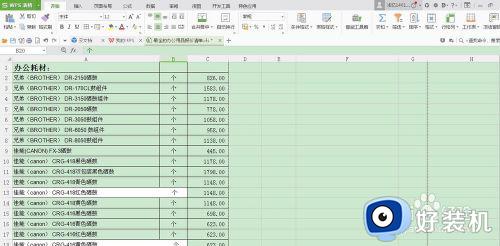
2.点击上方的框线,将要打印的区域的框线全部设置成跟原始不一样的框线(如果没有设置框线,打印出来的就没有线条,是空白的,不是表格的形式)。
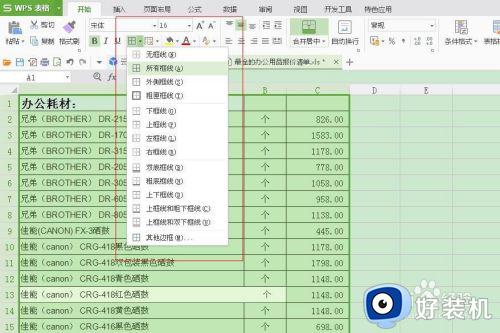
3.点击“WPS表格”,点击下方的“打印”,点开“打印”的内容,选择“打印预览”。
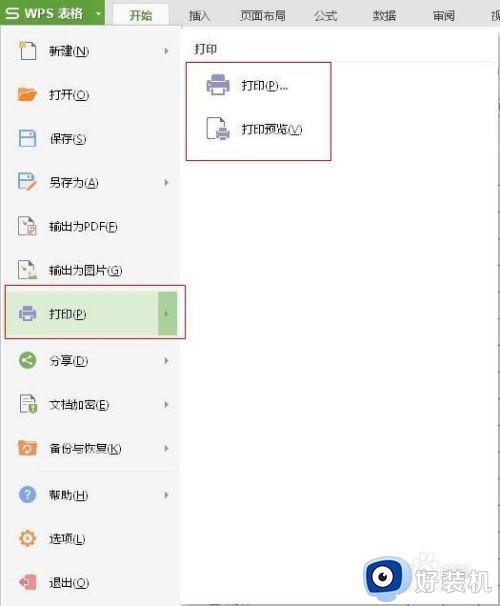
4.进入“打印预览”的界面后,先选择要打印的方向,是打印“纵向”还是打印“横向”。
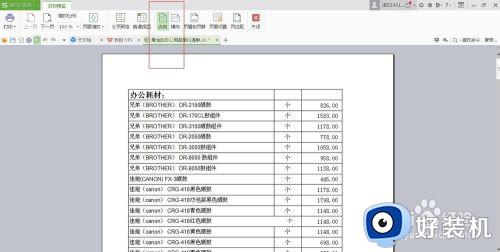
5.选择好方向后,页面没有布满纸张区域的话,调整上面的“缩放比例”,通过“缩放比例”调整好打印区域,让打印的内容布满纸张区域。
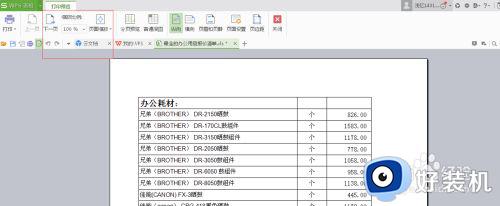
6.通过调整“缩放比例”还没有让打印的区域布满图纸的话,可以通过上面调整“页边距”,就可以让打印的内容布满打印区域。设置好后,退出“打印预览”。
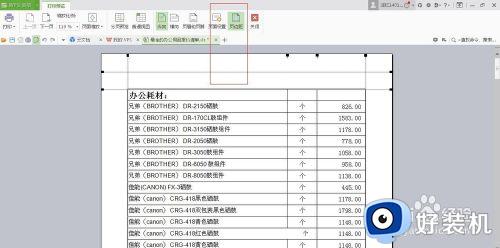
7.选择打印,就可以打印出我们想要的内容,并且打印的内容是布满图纸且居中的。
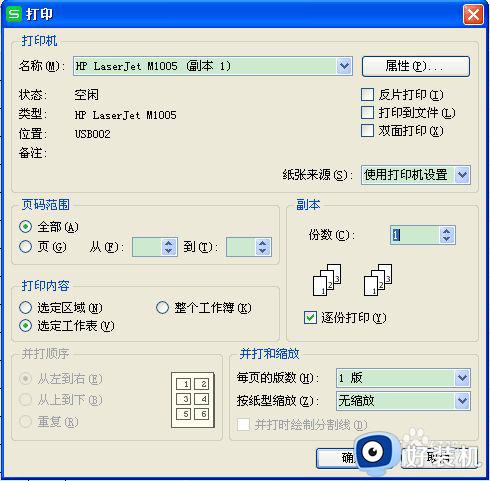
以上就是关于excel表格打印不在大新区域调整设置方法的全部内容,还有不清楚的用户就可以参考一下小编的步骤进行操作,希望能够对大家有所帮助。
excel表格打印不在大新区域怎么调整相关教程
- 电子表格怎样设置打印区域 电子表格怎么调整打印区域
- excel表格打印如何调整合适大小 excel表格怎么调整打印大小的方法
- excel的表格怎么打印其中的一部分 怎样打印excel表格中的一部分
- excel表格打印到一张纸怎么设置 excel一个表格打印在一张纸上的方法
- 表格之间无法复制粘贴怎么回事 两个excel不能互相复制粘贴如何解决
- excel表格导入word太大怎么调整大小 excel表格导入word太大怎样缩小尺寸
- 表格打印每页都有表头怎么设置 excel表格怎么打印每一页都有表头
- excel如何让打印内容铺满 excel打印怎么铺满整个界面
- excel每页都有表头怎么取消 excel不需要每页打印标题设置方法
- excel打印出来有水印怎么去掉 excel表格打印有水印如何消除
- itunes卸载不干净无法重新安装怎么办 电脑itunes卸载不干净安装不上如何解决
- cpu90多度正常吗 电脑CPU温度达到90度正常吗
- epic优惠券怎么领取 epic优惠券在哪里领取
- 不能注册dll ocx:regsvr32失败怎么解决 电脑提示不能注册dll ocx:regsvr32失败如何解决
- windows回到上一次正确设置详细步骤 windows电脑如何返回上次的正确操作
- 如何关闭Windows系统防火墙功能 快速关闭Windows系统防火墙的方法
电脑常见问题推荐
- 1 itunes卸载不干净无法重新安装怎么办 电脑itunes卸载不干净安装不上如何解决
- 2 windows建立ftp服务器设置教程 windows怎么搭建ftp服务器
- 3 怎么关闭steam开机启动 在哪里关闭steam开机启动
- 4 两台电脑之间怎么传文件最快 两台电脑间传文件怎样最快
- 5 excel打不开显示文件格式或文件扩展名无效的解决办法
- 6 steam动态怎么删除 steam游戏动态的删除步骤
- 7 蓝牙耳机连接电脑声音断断续续的怎么回事?蓝牙耳机连接电脑后时断时续如何解决
- 8 罗技gpw二代怎么调dpi 罗技gpw二代调鼠标dpi的方法
- 9 奔图打印机怎么连接wifi 奔图打印机连接wifi步骤
- 10 steam开通市场的步骤 steam在哪开通市场
